V prvom rade treba povedať, že takýto podpis nie je považovaný za overený (nikto Vás neidentifikoval, že ste to skutočne Vy) a dôveryhodný, ale nato, aby ste mali kontrolu nad svojím súborom je dostatočný. Skrátka ak niekto Váš súbor zmení napr. cestou k Vášmu kolegovi a uloží ho, tak tým odstráni aj podpis a to je pre Vás znamenie, že niečo nie je v poriadku a môžete zisťovať čo.
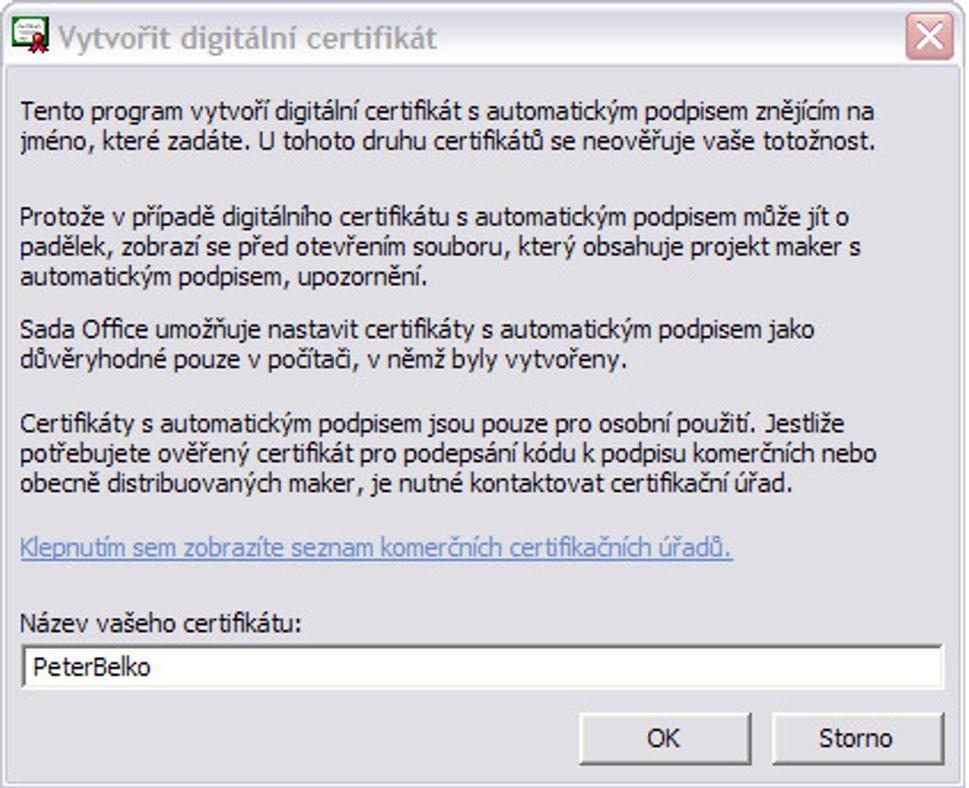
Potrebujete na to aplikáciu selfcert.exe pomocou ktorej si môžete vytvoriť certifikát na podpisovanie makier, kódu VBA a dokumentov / zošitov (pôvod vydavateľa, ochrana pred zmenami). Nie je v štandardnej inštalácii Office a ak ju nemáte v ponuke „ Štart – Microsoft Office – Nástroje sady Microsoft Office - Digitálny certifikát pre projekty VBA “, tak si ju budete musieť doinštalovať z inštalačného média. (Ak máte na disku priečinok MSOCache, tak médium by ste potrebovať nemali.)Po vytvorení certifikátu môžete v MS Excel alebo Word cez Nástroje – Možnosti – Zabezpečenie pridať k uloženému súboru Váš digitálny podpis pomocou tlačítka Digitálne podpisy . V okne, ktoré sa Vám zobrazí kliknite na „ Pridať“ a v ďalšom okne vyberte certifikát, ktorý chcete použiť, kliknite na OK a zatvorte všetky dialógové okná. Teraz je Váš súbor podpísaný a ak ho niekto uloží odstráni podpis .


Nie je to plnohodnotné riešenie na komunikáciu s úradmi , ale v rámci malej firmy medzi kolegami je dostatočné. Ak by ste chceli, aby kolega považoval Váš certifikát za „dôveryhodný“, tak by si ho musel doinštalovať medzi dôveryhodné koreňové certifikačné úrady, príp. medzi dôveryhodných vydavateľov vo svojom PC. Pozor, tento úkon z toho neurobí overený digitálny podpis, len umožní napr. otvorenie súboru s makrami pri vyššom zabezpečení. Vo Worde a PowerPointe je postup rovnaký.
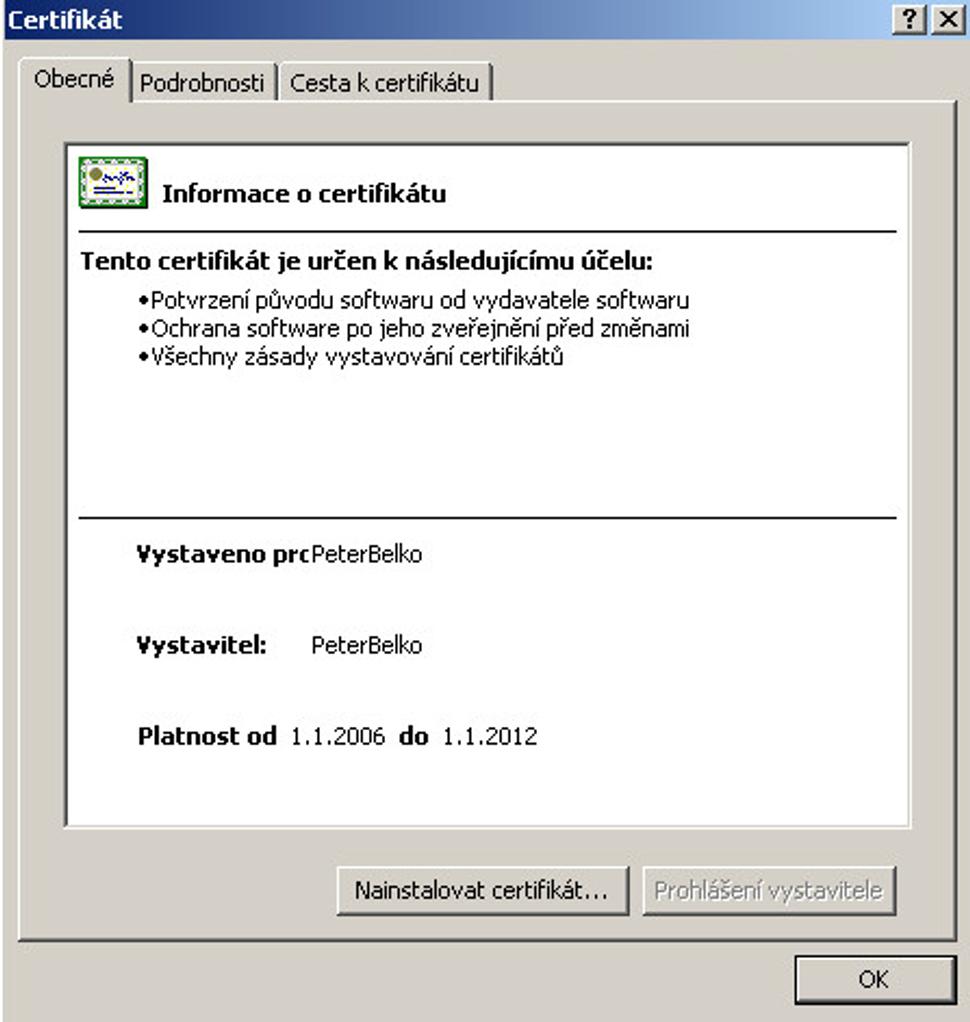
Plnohodnotné riešenie získate iba zakúpením certifikátu od certifikačnej autority, ktorá overí Vašu totožnosť, takže treba to vybaviť osobne.






